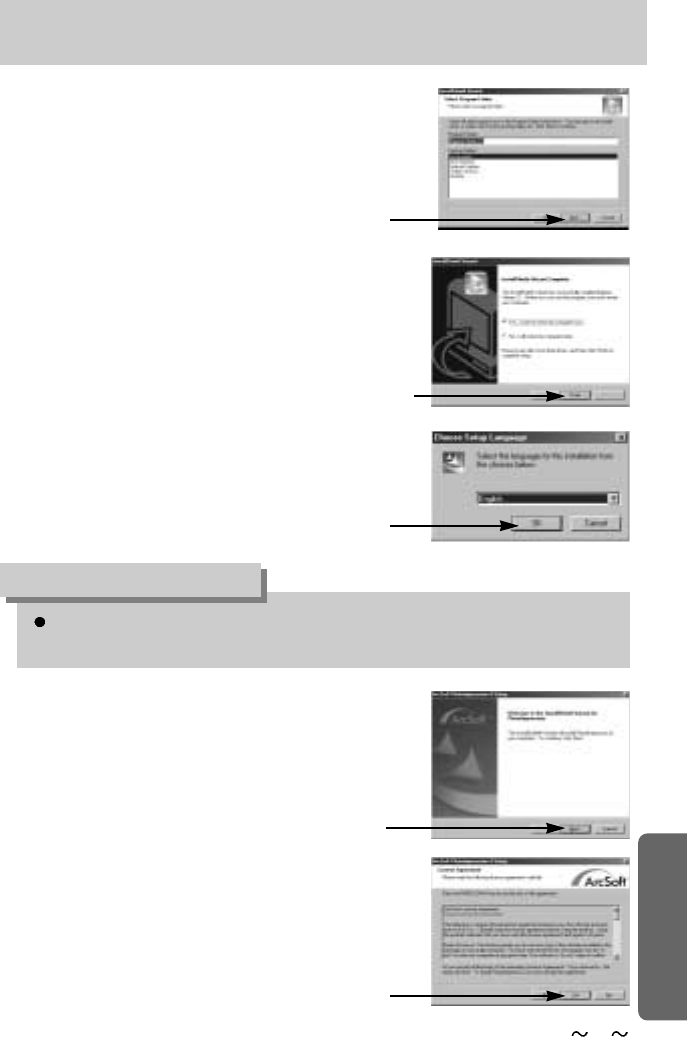77
Einrichten der Anwendungs-Software
7.
Es erscheint ein Fenster, das Sie zur Auswahl des
Programmordners auffordert, dem die Symbole
hinzugefügt werden sollen. Klicken Sie auf [Next >].
Wenn Sie die Programmsymbole einem anderen Ordner
hinzufügen möchten, wählen Sie den gewünschten
Ordner aus und klicken auf [Next >].
Wenn Sie in Schritt 9 auf [Cancel] klicken, wird die Installation von Photo Impression
abgebrochen und das Fenster zum Neustart des Computers erscheint.
INFORMATIONEN
[Anklicken!]
9. Die Installation des Digimax Viewer ist abgeschlossen.
Das Installationsfenster von Photo Impression wird
angezeigt, wie nebenstehend dargestellt.
Klicken Sie auf [OK].
[Anklicken!]
10. Es erscheint ein Begrüßungsbildschirm.
Klicken Sie auf [Next >].
[Anklicken!]
11.
Das Fenster mit der Software-Lizenzvereinbarung
wird angezeigt.
Wenn Sie mit ihr einverstanden sind, klicken Sie
auf [Yes]. Damit gelangen Sie zum nächsten
Schritt. Wenn Sie nicht einverstanden sind,
klicken Sie auf [No] und das
Installationsprogramm wird abgebrochen.
[Anklicken!]
8. Die Installation des Digimax Viewer ist abgeschlossen.
Klicken Sie auf [Finish], um PhotoImpression zu
installieren. Der Rechner führt keinen Neustart durch,
auch wenn die Option [Yes, I want to restart the
computer now] (Ja, ich möchte den Computer jetzt neu
starten) gewählt wurde.
*Je nach den Systemanforderungen
erscheint Rahmen Nr. 8 möglicherweise nicht.
[Anklicken!]